Tisk uložených dokumentů
Tiskne uložené dokumenty.
Aplikace Web Image Monitor vám umožní tisk dokumentů uložených na dokumentovém serveru z vašeho počítače.
![]() Vyberte dokument, který se má tisknout.
Vyberte dokument, který se má tisknout.
Pokud je nastaveno heslo, zadejte jej, a poté stiskněte [OK].
![]() Při tisku dvou nebo více dokumentů najednou, zopakujte postup v kroku 1.
Při tisku dvou nebo více dokumentů najednou, zopakujte postup v kroku 1.
Lze vytisknout až 30 dokumentů.
![]() Při zadávání podmínek tisku stiskněte položku [Na obrazovku tisku].
Při zadávání podmínek tisku stiskněte položku [Na obrazovku tisku].
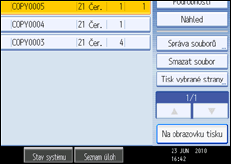
Otevře se displej podmínek tisku. Zobrazí se uživatelské jméno, název souboru a pořadí tisku dokumentu.
![]() Pomocí číselných tlačítek zadejte počet kopií.
Pomocí číselných tlačítek zadejte počet kopií.
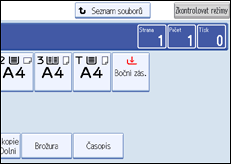
Maximální počet kopií lze nastavit na 999.
![]() Stiskněte tlačítko [Start].
Stiskněte tlačítko [Start].
Tisk začne.
![]()
Cílový dokument lze hledat pomocí položky [Uživ. jméno] nebo [Název souboru] umístěné v levé části obrazovky. Podrobnosti o hledání cílových dokumentů najdete v části „Hledání uložených dokumentů“.
Dokumenty lze setřídit podle uživatelského jména, názvu souboru nebo data vytvoření. Položku, která bude použita pro třídění, stiskněte nahoře v seznamu.
Chcete-li zrušit výběr, stiskněte vybrané (zvýrazněné) tlačítko.
Některé ze zvolených dokumentů se nemusí podařit vytisknout vlivem odlišného formátu nebo rozlišení.
Při změně pořadí tisku zrušte zvýraznění a pak určete pořadí správně.
Stiskem tlačítka [Zrušit režimy] zrušíte každý výběr.
Stiskem tlačítka [Pořadí] zobrazíte vybrané dokumenty v pořadí tisku.
Funkce kopírky a tiskárny udržují určené podmínky tisku po skončení operace a použijí je při příštím tisku. Funkce faxu nemá funkci ukládání podmínek tisku.
Pokud jsou zadány dva nebo více dokumentů, podmínky tisku se uloží na první dokument, ale ne na následné dokumenty.
Pro podmínky tisku jsou k dispozici následující nastavení. Příslušné výsledky tisku viz část "Základní kopírování" a "Pokročilé kopírování".
Zásobník papíru
Počet výtisků
2stranná kopie (Horní->Horní, Horní->Dolní), Brožura, Časopis
Dokončování (Třídění / Tříd.otočením / Stohování / Sešívání / Děrování)
Krycí/Prokl. list (Přední krycí list, Přední/Zadní kryt, Označení/Kapitola, Prokl. list)
Upravit / Razítko (Nast. okraje, Razítko)
Při tisku dvou nebo více kopií s volbou funkce Třídění můžete potvrdit provedení vytištěním pouze jedné kopie. Podrobnosti o funkci zkušebního tisku najdete v části "Zkušební tisk".
Při tisku dvou nebo více dokumentů najednou je můžete vytisknout jako jediný průběžný dokument určením pořadí jejich tisku.
Při tisku dvou nebo více dokumentů najednou se podmínky tisku stanovené pro první dokument použití na všechny zbývající dokumenty.
Pokud jste vybrali dva nebo více dokumentů, můžete stiskem [
 ] [
] [ ] potvrdit uživatelské jméno, název dokumentu a pořadí tisku dokumentu.
] potvrdit uživatelské jméno, název dokumentu a pořadí tisku dokumentu.Stiskem položky [Seznam souborů] obnovíte displej výběru dokumentu.
Funkci Razítko nelze zadat do dokumentu, který je ukládán z funkce faxu.
Maximální počet výtisků lze změnit v nabídce Maximální počet kopií v Nástrojích uživatele. Podrobnosti o volbě Maximální počet kopií viz část „Obecné funkce“.
Aplikace Web Image Monitor vám umožní vytisknout dokument uložený na dokumentovém serveru z vašeho počítače. Podrobnosti o postupu spouštění aplikace Web Image Monitor najdete v části "Zobrazování uložených dokumentů s aplikací Web Image Monitor".
![]()

